文章詳情頁
Win10打開任務計劃程序用它來定時運行程序的方法
瀏覽:4日期:2022-11-01 13:21:46
隨著Win10的發布,吸引了一大部分人升級到Win10系統。目的只有一個就是嘗試新系統,新功能。任務計劃程序對于我們來說是一個很重要的工具,可以依靠它來定時自動運行程序。Win10上的任務計劃程序又該如何打開呢?現在就和小編一起去看看Win10打開任務計劃程序用它來定時運行程序的方法。
操作步驟如下:
第一步、鑒于更多的朋友習慣于鼠標操作,現在我們打開Win10開始菜單,再點擊所有應用,在所有應用中拖動滾動條,找到并點開“控制面板”。
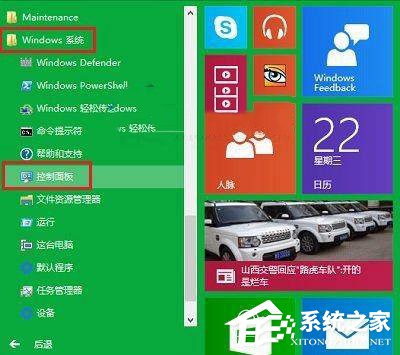
第二步、在控制面板界面,選擇大圖標查看方式(習慣之后您會發現非常方便),找到并點擊“管理工具”。
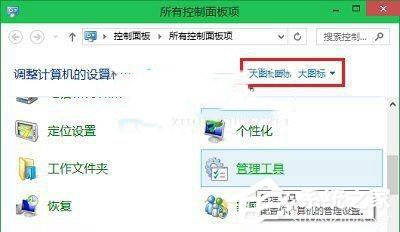
第三步、在管理工具界面,在右側窗口找到并雙擊“任務計劃程序”即可!
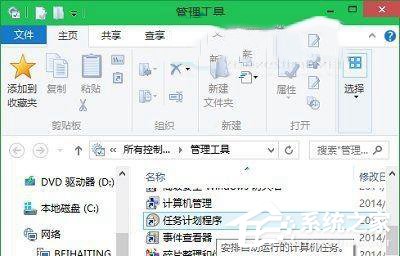
Win10打開任務計劃程序用它來定時運行程序的方法就給各位詳細介紹到這里了。如你在使用Win10系統的,還不知道如何打開任務計劃程序用它來定時運行程序的用戶,不妨試一下上述的方法啊!操作起來簡單方便!并不難。
相關文章:
1. 如何雙啟動Win11和Linux系統?Win11 和 Linux雙系統安裝教程2. wltuser.exe是什么進程?wltuser.exe可以清除嗎?3. 電腦怎么安裝雙系統?Win11 和 Win7雙系統安裝圖文教程4. vmware虛擬機無法ping通主機的解決方法5. 鼠標怎么設置為左手? deepin20左手鼠標設置方法6. Debian圖標怎么橫向排列? Debian11 Xfce橫排桌面圖標的技巧7. 華為筆記本如何重裝系統win10?華為筆記本重裝Win10系統步驟教程8. Centos7安裝Chacha20加密算法詳解9. regsvr32.exe是什么進程?regsvr32.exe進程詳細介紹10. uos如何安裝微信? uos系統微信的安裝教程
排行榜
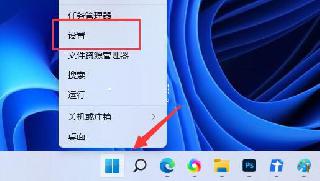
 網公網安備
網公網安備